Как делать скриншот на ноутбуке и компьютере с Windows 7
Очень часто бывает нужно показать снимок экрана своему собеседнику, другу или коллеге по работе. Обычно его называют скриншотом — это изображение (снимок), снятое с экрана в определенный промежуток времени. В этой статье я продемонстрирую как делать скриншот на компьютере или ноутбуке с установленной системой Windows 7, 8 или другой. Действия на всех идентичны.
- Хочется поделиться красивым моментом из компьютерной игры.
- Для создания инструкции по работе с каким-либо приложением или программой.
- Случилась какая-то неполадка и её необходимо продемонстрировать специалисту, чтобы он смог помочь.
Теперь о том, как его сделать.
Как делать скриншот на компьютере
Проще всего и быстрее его можно сделать с помощью специальной клавиши — Print Screen (перевод — снимок экрана). Обычно она располагается в правой верхней части клавиатуры как на компьютере, так и на ноутбуке. Так же надпись может быть написана сокращённо — Prnt Scrn.
Как установить программу для скриншота экрана???(Lightshot)
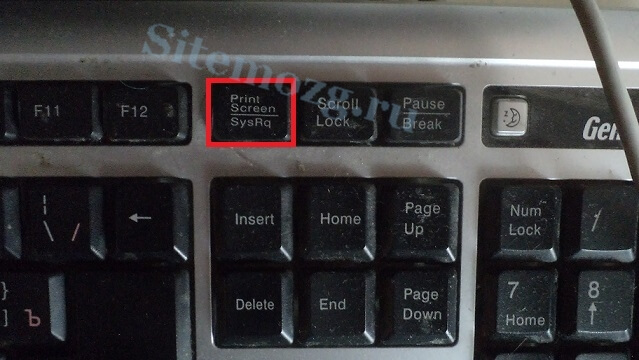
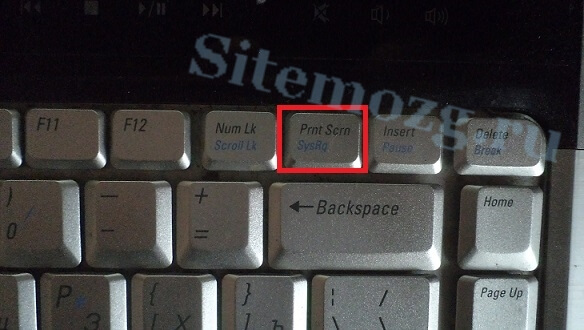
После нажатия данной клавиши не произойдёт никаких оповещений. Снимок экрана будет сохранён в буфере обмена (временной памяти компьютера) до тех пор, пока не скопируете, что-то ещё или нажмёте клавишу повторно. Тогда снимок «перезапишется» новыми данными.
Проделав действия, указанные выше, откройте любую программу для работы с изображениями (paint), установите курсов в ней и нажмите сочетание клавиш Ctrl+V (вставка). Изображение появится в программе. Затем его надо сохранить, а потом уже пользоваться им.

Кстати, можно нажимать клавишу Print Screen и сразу загружать (Ctrl + V) изображения в социальные сети (например, в контакте), без необходимости использования редактора. Ниже представлена демонстрация как это происходит в социальной сети в контакте.

Скриншот отдельного окна Windows
Бывает ситуации когда необходимо запечатлеть не весь экран компьютера, а лишь отдельное окно. В таком случае не потребуются сторонние программы. Просто теперь нужно сделать немного по другому:
- Выделить (сделать его активным, на первом плане) окно, которое нужно запечатлеть.
- Нажать сочетание клавиш Alt + Print Screen.
- Вставить получившееся изображение в графическом редакторе или куда-либо ещё.
Очень удобное и простое решение для создания скриншота нужного окна.
Системная утилита ножницы
Данная утилита созданная специально для создания скриншотов отдельных участков экрана. Она появилась с версией Windows 7 и присутствует в более новых. Зайдите в меню пуск и найдите её. Либо перейдите по пути Пуск >> Программы >> Стандартные.
Как скачать и настроить Joxi бесплатную программу для снятия скриншотов с экрана

После запуска необходимо выделить область на экране и сохранить получившийся результат.

Как сделать скриншот экрана ?
SnapAShot — бесплатная простая и удобная программа для снятия скриншотов.
Маленькая программка, позволяющая мгновенно делать снимки требуемой области экрана. Для этого нужно просто растянуть окошко программы и нажать «Сохранить».
SnapAShot
версия 4.3
250 Кб, 10.01.2022
SnapAShot PRO
версия 5.05
800 Кб, 27.12.2022
- SnapAShot- это простой и быстрый способ сделать снимок экрана
- Всего один файл. Не требует инсталляции. Просто скопируйте файл SnapAShot.exe на флешку и используйте где хотите
- Очень маленькая, всего 106 Кбайт
- Снапой вы можете вырезать любые области из веб сайтов , фотографий и онлайн видео роликов
- Cкриншоты можно сохранять в 5-ти графических форматах
- Программа абсолютно бесплатная!
Дополнительные PRO-функции:
Как сделать скриншот экрана ? Попробуйте SnapAShot !
Системные требования:
Для работы новых версий программ необходим пакет Microsoft .NET 4.0 (или выше). Этот пакет установлен у всех компьютеров с Windows 11, 10, 8, 7, Vista.
Для старых версий необходим пакет .NET 2.0. Старые классические версии SnapAShot SnapAShot Pro для Windows 7 (Vista, XP).
![]()
Вы можете использовать SnapAShot вместо Windows «print screen» кнопки. SnapAShot отлично подходит для получения фрагмента фотографии, теперь это можно делать без запуска громоздкого софта типа Photoshop и тп. Пользуйтесь SnapAShot — простой программой для снятия скриншота экрана компьютера!
Если Вам понравилась программа SnapAShot PRO, Вы можете приобрести ее всего за $25 (на Share-It), за 400 р. непосредственно у авторов, или за 1000 рублей в Интернет-магазинах (Allsoft). Регистрационные данные распространяются на все версии SnapAShot PRO. Подробнее здесь.
Мнения пользователей:
«Отличная программа, очень выручила во время написания практики, скрины делал с виртуальной машины. Программа очень помогла. Спасибо разработчикам!»
Александр, Санкт-Петербург
«Программа показалась мне минималистичной и удобной. Для снятия скриншотов и их подписи, как мне кажется, настолько удачная, что решил купить про версию!»
Михаил, Москва
«Хорошая программа и очень нужная! Супер!»
Вера, Красноярск
Вопросы и ответы (FAQ) для программы снятия скриншота экрана SnapAShot PRO:
- Нужно ли специально инсталлировать программу?
- Можно ли запускать программу с флешки?
- Можно ли работать с другими программами «сквозь» окно Снапы?
- Что делает кнопка Заморозка/Разморозка?
- Как изменить яркость и контрастность?
- Почему скриншот получается белым (черным)?
- Почему при заморозке появляется ограничивающий круг (квадрат. )?
- Как быстро установить яркость и контрастность в начальные значения?
- Как повернуть скриншот на 90 градусов?
- Как добавить текст (стрелки, фигуры. ) на скриншот? Как редактировать текст?
- Как удалить текст (стрелки, фигуры. ) со скриншота?
- Как добавить на скриншот картинку из существующего файла?
- Как открыть картинку из существующего файла в окне Снапы (для добавления на нее рамки, фигур, изменения контраста и тп)?
- Как выбрать принтер для печати?
- Как уменьшить или увеличить скриншот?
- Как сохранить пропорции при изменении размера?
- Как вернуться к оригинальным размерам сриншота после их изменения?
- Как сделать скриншот активного окна на рабочем столе?
- Как добавить водяной знак в виде моего текста?
- Нужно ли специально деинсталлировать программу?
- Могу ли я, имея один компьютор дома, а другой на работе, пользоваться одной лицензией?
 то, что было видно в окне программы. Например, при просмотре видеороликов в Инете (на YouTube или любой flash на сайтах) Вам надо сохранить конкретный фрагмент — дождавшись его, нажимаете кнопку, и программа мгновенно запоминает изображение. Потом это изображение можно, не торопясь, сохранить в файле, передать в буффер обмена, изменить яркость, распечатать и тп.
то, что было видно в окне программы. Например, при просмотре видеороликов в Инете (на YouTube или любой flash на сайтах) Вам надо сохранить конкретный фрагмент — дождавшись его, нажимаете кнопку, и программа мгновенно запоминает изображение. Потом это изображение можно, не торопясь, сохранить в файле, передать в буффер обмена, изменить яркость, распечатать и тп. Чтоб убрать(разморозить) изображение, надо будет еще раз нажать кнопку Разморозка
 .
. . Изменяем яркость и контрастность используя находящиеся справа, на рамке Снапы, ползунки. Если изображение маленькое и ползунки не видны — открываем ShanaShot Панель управления и используем ползунки на ней.
. Изменяем яркость и контрастность используя находящиеся справа, на рамке Снапы, ползунки. Если изображение маленькое и ползунки не видны — открываем ShanaShot Панель управления и используем ползунки на ней.Измените яркость и контрастность используя находящиеся справа, на рамке Снапы, ползунки.
Если изображение маленькое и ползунки не видны — открываем ShanaShot Панель управления
 и используем ползунки на ней.
и используем ползунки на ней. Двойной щелчок мышкой на ползунке устанавливает его стандартное значение.
Настройки сохраняются при выключении программы.
 , нажмите на кнопку Фигуры и на панели Трансформация выберите нужную.
, нажмите на кнопку Фигуры и на панели Трансформация выберите нужную. , нажмите на кнопку Фигуры, на панели Фигуры и текст выберите Текст (Линия, Стрелка. ) и нажммите мышкой в нужном мести скриншота, появиться окно, где Вы сможете ввести нужный текст.
, нажмите на кнопку Фигуры, на панели Фигуры и текст выберите Текст (Линия, Стрелка. ) и нажммите мышкой в нужном мести скриншота, появиться окно, где Вы сможете ввести нужный текст.Для редактирования текста на скриншоте — надо щелкнуть по тексту дважды.
Если неоходимо, можно уменьшить Толщину до 0 и добавить нужные визуальные Эффекты. Залить картинкой можно и «жирный» текст.
 , нажмите на кнопку Фигуры, на панели Фон выберите — Заполнить картинкой.
, нажмите на кнопку Фигуры, на панели Фон выберите — Заполнить картинкой. и растягиваем окно Снапы до требуемого размера (или открываем Панель управления
и растягиваем окно Снапы до требуемого размера (или открываем Панель управления и пользуемся кнопками
и пользуемся кнопками 
 ).
).
 .
. .
.
 , нажмите на кнопку Опции . Добавьте нужный текст на панели Водяной знак. Укажите необходимые визуальные эффекты для него.
, нажмите на кнопку Опции . Добавьте нужный текст на панели Водяной знак. Укажите необходимые визуальные эффекты для него.Вопросы и ответы (FAQ) для старой версии программы снятия скриншотов 2.36 :
- Можно ли сделать так, чтоб выбранная ранее трансформация (изменение яркости и контрастности) применялась автоматически при каждом сохранении в файл (копировании в буффер обмена)?
- Что делать, если нужные кнопки не видны из-за маленького размера окна?
- Как изменить яркость и контрастность, если панель трансформации не видна из-за маленького размера окна?
- Как узнать объем скриншота в файле для разных графических форматов(типов файлов)?
- Как можно выбрать принтер для печати?
- Mожно ли увеличить (уменьшить) размеры скриншота?
- Можно ли изменять пропорции скриншота при изменении его размеров?
- Как быстро установить яркость и контрастность в начальные значения?
- Как добавить цветные фигуры, текст на скриншот?
Источник: nicekit.ru
Как сделать скриншот экрана компьютера
Скриншот — это снимок всего экрана или области, которую можно выделить мышкой.
Специальные программы позволяют сделать скриншот и сохранить изображение на компьютере, скопировать или отправить кому-либо ссылку на картинку.
- Как сделать скриншот программой Lightshot
- Как сделать скриншот программой ScreenShoter
- Как сделать скриншот программой Joxi
Как сделать скриншот программой Lightshot
Удобная и бесплатная программа для скриншота экрана Lightshot, устанавливается на компьютер для систем Windows или Mac. После установки программа запускается автоматически вместе с системой при включении компьютера.
С помощью программы для скриншота Lightshot Вы сможете:
- выделить любую область экрана
- отредактировать скриншот
- получить ссылку для отправки скриншота
- копировать картинку в буфер для вставки или сохранить на компьютере
- храненить картинки на сервере не ограничено по времени
Один из важных моментов, почему я использую Lightshot — это хранение изображений на сервере без ограничений по времени. Когда я делаю скриншот и картинка загружается на сервер — я получаю ссылку, которая будет работать всегда. Для меня это важно, потому что я публикую ссылки в чатах и социальных сетях.
Загрузить и установить Lightshot
Загрузить программу Lightshot
После загрузки программы установите её на компьютер.
Сделать скриншот экрана
Чтобы сделать скриншот экрана нажмите клавишу PRT SC на клавиатуре.
Выделить мышкой область экрана
Для этого, нужно поставить курсор мыши на угол выбранной области — зажать левую кнопку мышки — и переместить курсор по диагонали выбранной области, увидите как меняется область выделения на экране, когда область выбрана — отпустить левую кнопку мышки.
После выделения области экрана появится рамка с инструментами: в нижней части варианты сохранения, справа — возможности для редактирования картинки.
Отредактировать картинку
Вы можете написать текст, нарисовать линии или стрелки, фигуры разного цвета и толщины линии.
Выбрать действие
Чтобы получить ссылку на картинку нужно выбрать под выделенной областью значок «Загрузить на prtsc.com» (ваша картинка загрузится на сервер). После загрузки картинки на сервер Вы увидите ссылку в виде http://prntscr.com/… и можете скопировать её в буфер обмена компьютера.
Если вы вошли своим аккаунтом (смотрите ниже как войти своим аккаунтом в Lightshot) — картинка или ссылка скопируется сразу в буфер обмена компьютера.
Скопированную ссылку или картинку можно вставить в документ, отправить почтой, в соцсетях, Skype или в любом мессенджере.
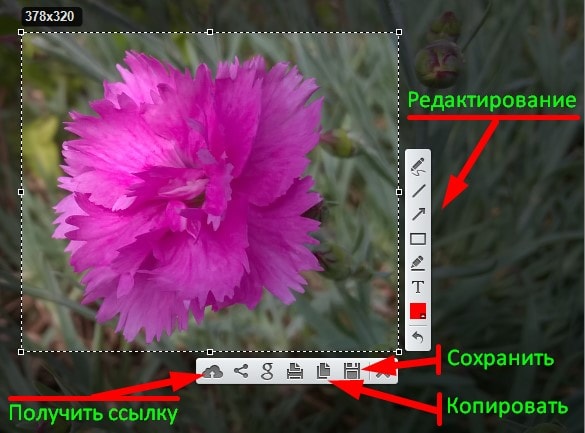
Можно управлять картинками загруженными на сервер Lightshot
Для этого нужно войти своим аккаунтом в сервис, это можно сделать, нажав на значок программы в панели задач правой кнопкой мыши и выбрать Войти… Откроется сайт с предложением войти с помощью аккаунта Google или Facebook. Это делается один раз, программа запомнит вас. После входа можно просмотреть весь архив картинок, на которые Вы получали ссылки, удалять, редактировать или копировать отдельные картинки.
Как сделать скриншот программой ScreenShoter
Это программа от сервиса Mail.ru для компьютеров Windows, Mac, Linux. На мой взгляд, важная особенность программы в том, что она хранит изображения в Вашем облаке! Пользователь сам может выбрать в Настройках с каким облаком будет работать программа: Облако Mail.ru, Yandex.диск, Dropbox. Для выбора облака достаточно войти своим аккаунтом почты для выбранного облака.
В программе есть все необходимые функции: снимок экрана, выделение области для снимка, снимок активного окна программы, редактирование (текст, линии, стрелки, и т.д.), сохранение на компьютер, получение ссылки на картинку.
Загрузить и установить ScreenShoter
На сайте Настройка нажмите кнопку ScreenShoter для перехода на официальный сайт и скачивания программы. Установка программы простая и я не описываю её в этой статье.
Как работать с программой ScreenShoter
После установки ScreenShoter в панели задач появится значок. Чтобы открыть Настройки нажмите правой кнопкой мыши на значок.
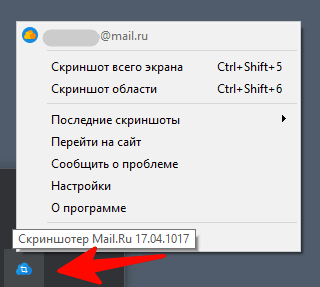
Здесь можно войти своим аккаунтом в облако, перейти на сайт для управления сохраненными картинками в Вашем облаке, посмотреть последние скриншоты и горячие клавиши для скриншота экрана или области.
Работа с программами для скриншотов очень проста. Если у вас есть вопросы вы можете их задать в чате Skype или Телеграм, в которые можно войти на этом сайте.
Как сделать скриншот программой Joxi
Joxi ещё одна программа, которая может делать скриншот экрана или области с редактированием картинки, сохранением на компьютер или копирования, получения ссылки на скрин.
После появления сбоев открытия ссылок скриншотов сделанных в Lightshot я стал использовать Joxi. Возможности программы такие же, удобно редактировать картинку и получать ссылку на скриншот. Программа делает это быстро — загружает изображение на свой ресурс (в отличие от ScreenShoter ), меня это устраивает.
Скачать программу для установки можно на сайте Joxi.ru
Во время установки снимите галочки с дополнительных программ Яндекс.
При первом запуске в Joxi обязательно нужно ввести свою почту и задать пароль. В настройках программы можно выбрать горячие клавиши. По умолчанию картинки с ссылками сохраняются на сервере Joxi (сохранение в Dropbox требует оплаты).
На картинке ниже демонстрация работы программы. Всё достаточно просто.
Источник: mskc.pro